Das lernen Sie
In diesem Beitrag lernen Sie, wie Sie als Immobilienmakler einen virtuellen 360 Grad Rundgang erstellen können und welche Hilfsmittel Sie dazu benötigen. Mit den Informationen zu 360 Grad Begriffen, 360 Grad Kameratechnik und zum Ablauf können Sie einen virtuellen 360 Grad Rundgang erstellen.
Video „Virtuellen 360 Grad Rundgang erstellen“
Dauer: unter 2 min
In wenigen Schritten zum virtuellen 360 Grad Rundgang
1. Aufnehmen
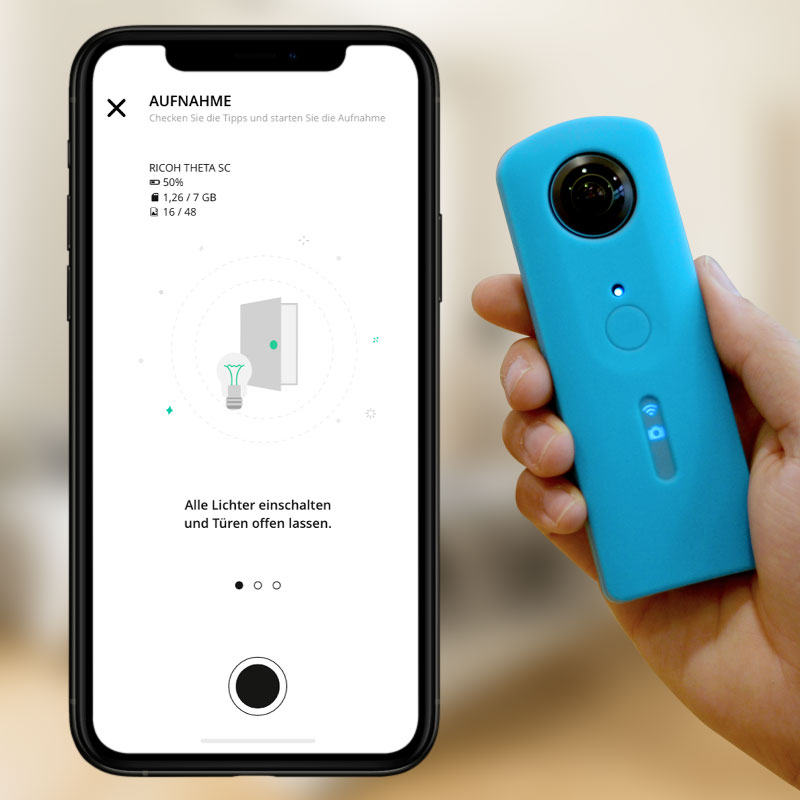
Mit der Immo-Tours-App und der 360°-Kamera
Sie nehmen vor Ort 360°-Panoramen der Immobilie auf und benennen die einzelnen Räume direkt im Aufnahmeprozess. So können Sie schnell und effizient den „rohen“ virtuellen 360 Grad Rundgang erstellen.
2.Hochladen und bearbeiten
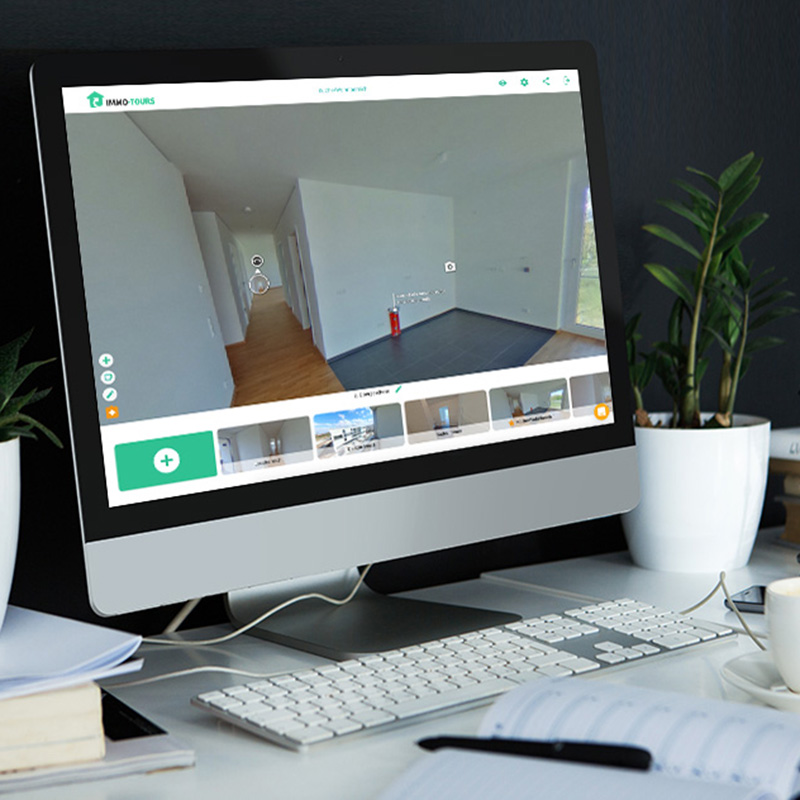
Laden Sie die erstellte Tour in die Cloud
Nachdem Sie die „rohe“ Tour hochgeladen haben, erfolgt die weitere Bearbeitung in der Immo-Tours Web-App in Ihrem Webbrowser. Hier können Sie Sprungmarken und Hotspots hinterlegen und die Tour Ihrem individuellen Design anpassen sowie weitere Inhalte einfügen.
3. Online teilen
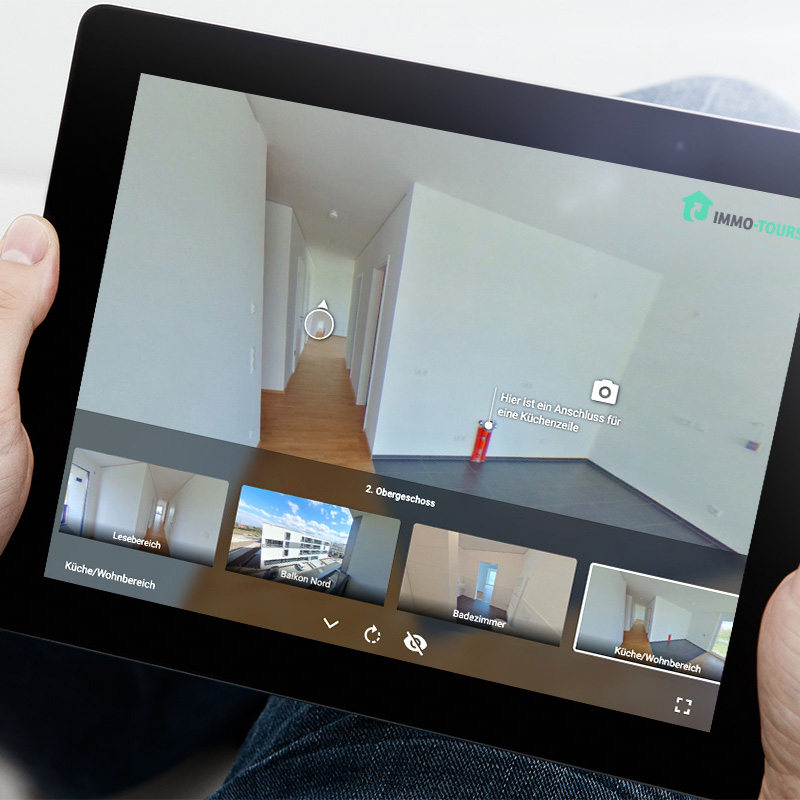
Teilen Sie den fertigen 360 Grad Rundgang mit Interessenten
Schalten Sie Ihre virtuelle Tour online und teilen Sie die Tour Ihrer Immobilie z. B. über Ihre Makler-Software, in Immobilien-Portalen oder auf Ihrer Webseite.
Probieren Sie das Ergebnis aus: 360 Grad Rundgang testen >
Basis-Wissen
Was ist ein Panorama?
Ein Panorama ist ein Foto mit einem besonders großen Bildwinkel. 360°-Panorama-Aufnahmen im Verhältnis 2:1, (360°x180°). Also einmal um die eigene Achse und ganz nach oben/unten.
Bilder/Panoramen haben das Format JPEG/JPG oder PNG.

Was ist ein virtueller 360 Grad Rundgang?
Ein virtueller Rundgang ist die Verknüpfung von 360 Grad Panoramen zu einem interaktiven Rundgang. Dabei werden werden Foto-Darstellungen in einem besonders großen Winkel, sogenannte Panorama-Bilder, zu einer virtuellen „Kugel“ geformt und können von innen betrachtet und gedreht werden. Dadurch entsteht ein VR-Effekt, das Gefühl, als würde man sich „umschauen“. Durch die Verknüpfung mehrerer solcher Kugeln kann man einen virtuellen 360 Grad Rundgang erstellen. Kombiniert man diesen virtuellen 360 Grad Rundgang mit diversen Zusatzfunktionen und Interaktionselementen, so entsteht eine virtuelle Tour.
Warum sollte ich einen virtuellen 360 Grad Rundgang erstellen?
Wenn Sie eine Immobilie (Wohnung oder Haus) vermarkten, können Sie einen virtuellen 360 Grad Rundgang erstellen. Der Rundgang ist dann über einen Link (URL) für jeden erreichbar, der diesen Link hat. Optional können Sie einen Passwortschutz nutzen, um den Zutritt zur virtuellen Besichtigung einzuschränken. Der virtuelle 360 Grad Rundgang ersetzt zwar in der Regel nicht den echten Besichtigungstermin, aber er kann dabei helfen, „vergebliche Termine“ zu reduzieren. Wenn sich Interessenten digital das Objekt schonmal ansehen, können sie bereits viele ihrer Erwartungen und Fragen selbst klären. Sie müssen also zum Beispiel nicht mehr daneben stehen, wenn ein Interessent zum Beispiel entdeckt, dass das Bad kein Fenster hat. Wenn es K.O.-Kriterien gibt, kann der Interessent diese digital sehen und spart Ihnen und sich selbst Zeit. Die Interessenten, die nach einem virtuellen 360 Grad Rundgang eine echte Besichtigung möchten sind hingegen sehr gut im Bilde und haben konkretes Interesse.
Weniger Besichtigungstourismus, mehr Zeit für die richtigen Interessenten. Sparen Sie bis zu 70% ihrer vergeblichen Besichtigungen durch Digitalisierung ein.
Für welche Objekte eignet sich ein virtueller 360 Grad Rundgang?
Nur Premium-Objekte …
Als virtuelle Immobilienbesichtigung eignen sich natürlich besonders gut die Premium-Immobilien, die schick und imposant daher kommen. Für höherpreisige Objekte, besonders Verkaufsimmobilien über einem Wert von 450.000 EUR ist der Kreis der Interessenten häufig nicht auf die direkte Region begrenzt. Überregionale Interessenten kann man einfach auf eine virtuelle Immobilienbesichtigung einladen, bevor ein echter Ortstermin ansteht. Besonderer Service für exklusive Objekte.
… oder auch für „Bruchbuden“?
Die Provision und damit das Budget zur Vermarktung von günstigeren Immobilien ist häufig niedrig. Daher möchte man den Aufwand möglichst niedrig halten.
Welche Kamera brauche ich, um einen virtuellen 360 Grad Rundgang zu erstellen?
Es gibt diverse Hersteller von 360° Kameras, mit denen Sie Panoramen erstellen können. Ein paar beliebte Marken für 360° Kameras sind z.B. Ricoh Theta, Matterport oder Insta360. Doch welche von diesen Kameras entspricht Ihren Anforderungen und Wünschen an eine 360° Kamera?
Wir haben einen ausführlichen Artikel verfasst, in dem wir die Kameramodelle auf Kriterien, die für Immobilienmakler und dessen Einsatzzweck der Kameras von Bedeutung sind, vergleichen. Zudem gibt es eine 360° Tour, die unsere beiden Testsieger im direkten Vergleich gegenüber stellt.
Zum Artikel geht es hier: 360° Kameravergleich für Immobilienmakler
Vorbereitung zur Aufnahme Ihres virtuellen 360 Grad Rundgangs
Als Vorbereitung für Ihre Panorama-Aufnahmen, sollten Sie sich auf der mobilen Immo-Tours Express App angemeldet haben. Dazu benötigen sie die Login-Daten, Ihres bereits bestehenden Immo-Tours Accounts. Wenn Sie noch keinen Account haben, müssen Sie sich vorerst registrieren. Ideal wäre es zudem auch, wenn Sie die App schon mal durchklicken oder sich vorab unser Video zur App ansehen, in dem wir die wichtigsten Funktionen zeigen.
Panoramen aufnehmen
Gestartet wird mit der Verbindung von Kamera und Stativ. Dazu wird die Halterung per Schnellkupplung abgenommen, die Kamera auf die Halterung geschraubt und wieder auf das Stativ gesteckt. Die Kamera samt Stativ positionieren Sie am besten in der Mitte des Raumes oder in einer interessanten Perspektive. Jetzt müssen Sie nur noch die Geräte einschalten und die Immo-Tours-Express-App starten.
Experten-Tipps für die Aufnahme
- Positionieren Sie die Kamera bei großen Räumen mittig – je kleiner der Raum ist, desto näher können Sie die Kamera an der Tür platzieren.
-
Alle Lichter einschalten und die Türen geöffnet lassen, um eine helle, freundliche Atmosphäre zu schaffen und die reale Besichtigung gut zu simulieren.
-
Für einen authentischen Rundumblick auch Übergänge mit aufnehmen (z. B. Flur).
-
Unschöne Gegenstände, die nicht im Bild zu sehen sein sollen, sollten vor den Aufnahmen entfernt/versteckt werden.
-
Legen Sie die Kamera nie auf die Linse. Immer die Schutzkappe verwenden.
So gelingt die Aufnahme Ihres virtuellen 360 Grad Rundgangs
Klicken Sie zunächst in der Immo-Tours Express App auf den Button „Tour erstellen“ und legen Sie Voreinstellungen, wie z.B. die Etagenanzahl, fest. Verbinden Sie anschließend die 360°-Kamera mit dem WLAN des Smartphones. Die App hilft Ihnen dabei. Weiter geht‘s mit dem Aufnahmedurchlauf:

- Kamera platzieren
Platzieren Sei die Kamera mittig im Raum und beachten Sie alle weiteren allgemeinen Hinweise. Dann verlassen Sie den Raum. - Kamera auslösen
Haben Sie alle Vorkehrungen getroffen? Dann wird die Kamera nun von Ihrem Smartphone per Immo-Tours App ausgelöst. - Aufnahme prüfen
Das aufgenommene Foto kann in der App geprüft werden. Wenn Sie zufrieden sind, wählen Sie eine schöne Stelle aus, die später in der Tour Startpunkt des Raumes sein wird. - Wiederholen
Wechseln Sie den Raum und wiederholen Sie die ersten drei Schritte nun für alle weiteren Räume.
Alle Räume aufgenommen? Unter „meine Touren“ finden Sie den nun erstellten virtuellen 360 Grad Rundgang und laden ihn in die Immo-Tours-Cloud. Die weitere Bearbeitung des Rundgangs findet im Webbrowser an Ihrem Computer statt.
Virtuellen Rundgang im Webbrowser bearbeiten
Die „rohe“ Tour kann nun weiter bearbeitet werden. Melden Sie sich in der Immo-Tours Web-Version an Ihrem Computer an und öffnen Sie die erstellte „rohe“ Tour. Im Editor können Sie über das „+“ einen Hotspot hinzufügen. Hier gibt es verschiedene Auswahlmöglichkeiten, wie Sprungmarken, (textlicher) Inhalt, Stecknadeln, Fotos oder Videos. Mithilfe der Sprungmarken verknüpfen Sie die verschiedenen Räume miteinander und ermöglichen so das virtuelle Begehen der Immobilie. An verschiedenen Stellen können beschreibender Text, Detailfotos, Videos oder Kurzinfos in Form der sogenannten „Stecknadel“ hilfreich sein, um dem Kunden interaktiv weitere Informationen an die Hand zu geben. Sie haben des Weiteren die Möglichkeit dem virtuellen 360 Grad Rundgang einen Grundriss hinzuzufügen, ein Exposé in PDF-Format mit den wichtigsten Fakten zur Immobilie und Ansprechpartner-Informationen zu hinterlegen.
Weitere Features und Einstellungsmöglichkeiten können pro Projekt vorgenommen werden, wie etwa die Gyroskopsteuerung (Rundumblick durch bewegen des Smartphones als wäre es ein Fenster) oder ein individueller Welcome-Screen. Alle virtuellen Touren lassen sich ganz individuell bearbeiten, sodass auch Ihr Logo hochgeladen und das Design (z. B. Farbe, Schriftart) an Ihr Corporate Design angepasst werden kann.
Es gibt zudem die Möglichkeit pro virtuellem Rundgang einen Passwortschutz zu hinterlegen. Dabei wird ein automatisches Passwort gesetzt, das Sie ändern und speichern können, wenn der Passwortschutz aktiv ist.
Welcome-Screen
Zur Begrüßung wird Ihr Interessent willkommen geheißen und sieht Ihr Logo, Ihre Firmenfarbe (“Highlightfarbe“) sowie Ihren Ansprechpartner mit seinen Kontaktdaten. Mit einem Klick auf „Rundgang starten“ geht es los.
Virtuellen 360 Grad Rundgang veröffentlichen
Sie haben verschiedene Möglichkeiten Ihre virtuelle Tour zu veröffentlichen: Link, PDF, QR-Code. Diese Möglichkeiten sehen Sie, wenn Sie ein Objekt über den on/off-Button online schalten.
Veröffentlichen-Link
Kopieren Sie den Link in die Zwischenablage und senden diesen direkt in einer E-Mail oder hinterlegen Sie diesen in Ihrer Verwaltungssoftware zu dieser Immobilie.
Veröffentlichen-QR-Code
Es wird automatisch ein QR-Code generiert, den Sie kopieren und anschließend z. B. in Ihrem Aushang einbinden können.
Link-PDF
Das Link-PDF wird für Ihr Projekt generiert und enthält Ihr Logo, Ihre Corporate-Design-Farbe, den Ansprechpartner, Projekttitel und den Link zur virtuellen Tour. Dieses PDF hinterlegen Sie in Ihrer Verwaltungs-Software zu der Immobilie und laden es somit automatisch mit in die Portale hoch.
Ob als Link oder PDF: Geben Sie in Ihrem Exposé einen Hinweis auf die virtuelle Tour. „360Grad Rundgang“ wird gut verstanden. Platzieren Sie den Hinweis möglichst prominent im Titel und im ersten Satz der Beschreibung.
So binden Sie den virtuellen Rundgang in Ihre Verwaltungssoftware bzw. Immobilienportal ein
Je nach Software und Immobilien-Portal gibt es verschiedene Möglichkeiten zur Verknüpfung des Exposés mit der virtuellen Tour. In der Regel wird die virtuelle Tour „verlinkt“ und öffnet sich dann in einem neuen Fenster. Entweder über eine URL oder eine Link-PDF, in der der Link eingebunden ist.
Hinterlegen in Ihrer Verwaltungssoftware
Zu einem Exposé können verschiedene Angaben gemacht werden. Unter anderem haben Sie je nach Software-Anbieter die Möglichkeit, PDF und (externe) Links/Videolinks oder Homepage-Links zu hinterlegen.
Portal-Darstellung
Je nach Immobilienportal werden externe Links akzeptiert oder auch nicht. In jedem Fall werden zusätzliche PDF-Dokumente (ähnlich wie Energieausweis) angezeigt. So auch das Link-PDF, welches von Immo-Tours generiert wurde und welches Sie in Ihrer Software dem Exposé beigefügt haben.

Häufige Fragen und Antworten zum Thema virtuellen 360 Grad Rundgang erstellen
-
Werden die Touren erstellt oder mache ich das selber?
Grundsätzlich erstellen Sie Ihre Besichtigungen selber.
Sie kommen aber noch nicht so gut mit Immo-Tours zurecht oder haben einfach im Moment nicht die Zeit Ihre Tour/en selber zu erstellen? Dann übernehmen wir das gerne für Sie – mit unserem Immo-Tours Service bieten wir Ihnen Dienstleistungen vom Profi. Weitere Infos finden Sie hier.
-
Kann ich mir die Hardware ausleihen?
Ein Verleih der Hardware ist leider nicht möglich.
Wir bieten jedoch eine komplette Amazon-Einkaufsliste, in der wir Ihnen zeigen, was Sie benötigen. Hier geben wir Ihnen eine Empfehlung für die Kamera und Zubehör.
-
Welche Kamera benötige ich?
Wir empfehlen aufgrund des Preis-Leistungs-Verhältnisses sowie der speziell auf Immobilienmakler ausgerichteten Funktionen, die Ricoh Theta SC2 for Business (neues Modell extra für diesen Einsatzzweck).
Neu bekommen Sie dieses Modell direkt beim Hersteller für ca 329€.Speziell für Räume
Die RICOH THETA SC2 for Business ist mit auf den Standardmodus „Room“ voreingestellt. Mit einem speziellen Verfahren werden Lichtunterschiede zwischen hell und dunkel vermittelt und als harmonisches Bild dargestellt. Die Fensterflächen sind nicht nur weiße Flächen, sondern zeigen je nach Lichtverhältnissen auch die Bildbestandteile außerhalb der Fenster.Nicht mehr verstecken
Mit der Funktion „Time Shift Shooting“ werden mit den beiden Objektiven, zwei Bilder zeitlich versetzt aufgenommen. So kann vermieden werden, dass der Fotograf selber mit auf das Bild kommt.Kamera kaufen
Benötigen Sie eine 360° Kamera, dann schauen Sie gerne direkt beim Hersteller
360° Kamera beim Hersteller >Zubehör kaufen
Für das passende Zubehör haben wir Ihnen eine Amazon-Einkaufsliste erstellt.
Zubehör: Amazon Einkaufsliste > -
In welche Höhe muss ich die Kamera positionieren?
Damit der Betrachter ein angenehmes Besichtigungserlebnis hat, empfehlen wir, die Kamera ungefähr auf Augenhöhe, jedoch nicht höher als 1,70 m zu positionieren.
- Gibt es eine Immo-Tours App oder womit steuere ich die Kamera?
-
Was ist, wenn der Speicher meiner 360°-Kamera voll ist?
Sie sollten den Speicher der Kamera ab und zu leeren. Dazu schließen Sie die Kamera direkt (USB) an Ihren Computer an. Dort können Sie, wie bei einer herkömmlichen Digitalkamera, die Bilder ansehen, herunterladen und vom Gerät löschen.
-
Wie lade ich am besten Bilder von der App auf den Laptop um die 360 Grad Besichtigung zu erstellen?
Sie können die Aufnahmen direkt aus der Immo-Tours Espress App in Ihre Immo-Tours Cloud laden. Wenn Sie dennoch die Bilder einmal manuell von der 360°-Kamera auf Ihren Computer übertragen wollen, gehen Sie vor, wie hier beschrieben.
-
Kann ich bereits gemachten Aufnahmen in die Immo-Tour App beifügen?
Die Bilder, die Sie aufgenommen haben, sollten sich zusätzlich auf der Kamera selbst befinden. Sie können diese von dort auf Ihrem Computer und anschließend in die Software laden.Folgen Sie einfach dieser Anleitung: https://immo-tours.de/wissen/erstellungsprozess-einer-360-tour/Sie können diese von dort auf Ihren Computer und anschließend in die Software laden. Hier ist eine Anleitung dazu: https://immo-tours.de/wissen/360-aufnahmen-uebertragen/
-
Wird die Auflösung/Qualität beim Hochladen verringert?
Der Bildausschnitt auf dem Bildschirm vergrößert das Bild optisch, da sich die aufgenommenen Bilder auf die volle Breite des Bildschirms ziehen. Somit wirkt das Bild ggf. qualitativ schlechter.Um diesen Qualitätsverlust zu vermeiden, eignet sich eine Bildaufnahme in besserer Qualität. Beispielsweise: 4x Full HD (ca. 8.000px Breite)
-
Gibt es ein Statistiktool und wie funktioniert das?
Bei Immo-Tours gibt es ein Statistik-Tool, welches Ihnen Besuche und Aufrufe Ihrer Tour anzeigt. Loggen Sie sich in Ihren Account ein, finden Sie oben im Menü den Punkt Statistiken. Hier können Sie die Klickrate und die Anzahl der Besucher zu jedem Ihrer Projekte aufrufen. Sobald Sie ein Projekt online stellen, bekommen Sie hier also Feedback zu Besuchern und Link-Aufrufen.
Wir messen sowohl die tatsächlich getrackten (erfassten) Besucher (Es können durchaus mehr Personen Ihre Tour besucht haben, diese lassen sich jedoch aufgrund von Firewalls oder Browser-Einstellungen nicht tracken. Diese Privatsphäre-Einstellungen respektieren wir an dieser Stelle), als auch die Klickrate des Tour-Links (alle Aufrufe inklusive Ihrer eigenen).
-
Gibt es Schnittstellen zu meiner Makler Software?
Als autarke Lösung, unabhängig von Maklersoftware oder Immobilienportalen, bieten wir die vielseitigen Integrationen:
- Link (URL)
- Link PDF
Sprechen Sie gerne mit Ihrem Anbieter der Maklersoftware, wo Sie einen Link zu einer virtuellen Tour oder eine entsprechende PDF hinterlegen können.
-
Wie bringe ich die Objekte auf meine Webseite & Immobilienportale?
Abhängig von Maklersoftware, Webseiten-Plattform und Immobilienportal erfolgt die Einbindung auf verschiedenen Wegen. Die benötigten Link-Daten bekommen Sie in Ihrem Immo-Tours Account mit dem Klick auf den Veröffentlichen-Button – dazu muss das Objekt bereits online sein.
1. Automatisch, über die Maklersoftware
Die Objektdaten werden in der Regel in einer Maklersoftware verwaltet. Hier sollen die Links aus Immo-Tours ergänzt werden, damit diese ebenfalls von der Maklersoftware weiter an die eigene Webseite und Portale übertragen werden.Link, PDF
Hinterlegen Sie den Link und das Link-Pdf in der Maklersoftware (zum jeweiligen Objekt)
Ergänzen Sie einen Hinweis auf den 360 Rundgang in der Kurzbeschreibung des Objektes mit dem Hinweis auf die Link-Pdf in den Objektdokumenten
Eigene Webseite:Die Übertragung der Objekte findet bereits über die Maklersoftware zur Webseite statt
Fügen Sie den Link an der entsprechenden Stelle ein
Sprechen Sie mit Ihrem Anbieter der Maklersoftware, wo/wie Sie virtuelle Touren auf der Webseite integrieren und wo Sie den Link einfügen sollen
Immobilienportal:Die Übertragung in die Portale findet automatisiert statt. Je nach Portal wird ein externer Link akzeptiert und als 360° Rundgang eingebunden (z. B bei Immo Scout 24) oder nicht Im letzteren Fall hilft das Link-PDF als „trojanisches Pferd“, das funktioniert i.d.R. mit allen Portalen
Geben Sie einen Hinweis in der Objektbeschreibung, dass ein Rundgang vorhanden ist und dass Nutzer diesen bei den PDF-Daten finden2. Manuell auf der Webseite einbinden
Sie können virtuelle Touren von Immo-Tours auch manuell in Ihre Webseite einpflegen, wenn Sie Ihre Objekte dort ebenfalls manuell verwalten.Link
Kopieren Sie den Link (in Immo-Tours)
Fügen Sie einen Button oder Link bei dem jeweiligen Exposé/Objekt hinzu
Verlinken Sie auf die 360° Tour in einem neuem Tab/Fenster
iFrameKopieren Sie den iFrame Code (in Immo-Tours)
Fügen Sie den Code an einer beliebigen Stelle in der Webseite (Objektseite) ein und passen die Dimensionen für Ihre Webseite entsprechend an
Holen Sie sich ggf. Hilfe bei Ihrem Webmaster3. Manuell im Immobilienportal
Sie können virtuelle Touren von Immo-Tours auch manuell in einem Immobilienportal einpflegen. Je nach Portal geschieht dies unterschiedlich. Fast immer klappt das mit dem Link-PDF. Der direkte Link wird nur von wenigen (IS24) akzeptiert.Link
Kopieren Sie den Link (in Immo-Tours)
Fügen Sie einen Button oder Link bei dem jeweiligen Exposé/Objekt hinzu
Verlinken Sie auf die 360° Tour in einem neuem Tab/Fenster
Link-PDFHinterlegen Sie das Link-Pdf in der Eingabemaske Ihres Objektes (im Immobilienportal)
Ergänzen Sie einen Hinweis auf den 360 Rundgang in der Kurzbeschreibung des Objektes mit dem Hinweis auf die Link-Pdf in den Objektdokumenten.
Die Link-PDF bekommen Sie im den Veröffentlichen-Bereich in Immo-Tours (zu jedem Objekt). -
Gibt es eine Möglichkeit Fotos unkenntlich zu machen?
Fotos unkenntlich zu machen ist in Immo-Tours leider nicht möglich. Das können Sie jedoch im Vorhinein über die App des Kameraherstellers oder die gängigen Bildbearbeitungsprogramme lösen.
-
Kann eine personenbezogene Statistik eingesehen werden, in der nachvollziehbar ist, welche Räume oder Ecken sich genauer oder länger angesehen wurden?
Eine Statistik gibt es je Projekt nur anonymisiert. Einen Benutzerlogin für Kunden oder Blickrichtungsauswertung gibt es derzeit noch nicht.
-
Kann ich die Tour schützen, sodass die Tour nur Kunden zur Verfügung steht, die das Objekt auch angefragt haben?
Sie können die Tour schützen, in dem Sie in den Einstellungen der Tour das Passwort aktivieren. Sie geben dann den jeweiligen Interessenten das Passwort. Dies können Sie jederzeit ändern. Damit werden alle vorherigen Passwörter ungültig.
-
Kann ich mein Firmenlogo zur Tour beifügen?
Das ist möglich. Dies können Sie in den Grundeinstellungen („Logo und Designfarbe“) vornehmen. Mehr dazu finden Sie hier: https://immo-tours.de/wissen/logo-und-designfarbe/
-
Was kostet die App?
Die Immo-Tours Express App ist für Sie kostenlos im App-Store oder Google Play Store verfügbar. Sie können die App dort frei herunterladen. Für die Nutzung der App benötigen Sie allerdings einen aktiven Immo-Tours Zugang. Sie können hier die Preise ansehen >.
-
Kann ich nur die App benutzen oder brauche ich noch einen Computer?
Aktuell benötigen Sie die App für den Aufnahmeprozess. Für die weitere Verarbeitung (Sprungmarken, Grundrisse, veröffentlichen) benötigen Sie weiterhin Ihren Immo-Tours Web-Zugang an Ihrem Computer.
-
Was ist mit der alten Ricoh Theta App?
Sie können die Ricoh Theta App einfach löschen und zukünftig die Immo-Tours Express App nutzen.
-
Wird es weitere Funktionen geben?
Für die Immo-Tours Express App wird es weitere Funktionen geben. Wir erweitern und verbessern die Immo-Tours Express App stetig weiter.
-
Was ist, wenn der Speicher meiner 360°-Kamera voll ist?
Sie sollten den Speicher der Kamera ab und zu leeren. Dazu schließen Sie die Kamera direkt (USB) an Ihren Computer an. Dort können Sie, wie bei einer herkömmlichen Digitalkamera, die Bilder ansehen, herunterladen und vom Gerät löschen.
-
Verlängert sich der Test-Account automatisch & bleiben die bereits erstellten Touren erhalten?
Der von Ihnen gebuchte Test-Account endet nach 30 Tagen Laufzeit. Möchten Sie sich im Anschluss einloggen, werden Sie gebeten einen entsprechenden Tarif zu wählen. Gerne unterstützen wir Sie hier bei der Wahl des richtigen Tarifs.
Die bereits erstellten Touren aus dem Test-Account bleiben selbstverständlich erhalten und können direkt weiter genutzt werden.
-
Welcher Tarif ist der richtige für mich?
Nach der 30-tägigen Laufzeit Ihres Test-Accounts, werden Sie gebeten sich für einen Tarif zu entscheiden. Hier können Sie zwischen 3 Tarifen wählen.
- Unser Immo Flex Tarif eignet sich für Sie, wenn Sie Einzelmakler sind und keinen kontinuierlichen Immobilienbestand im Portfolio haben. Der Tarif ist flexibel bezüglich Laufzeit und enthaltenen Immobilien. Der Immo-Flex Tarif hat eine Laufzeit von 30 Tagen und es lassen sich bis zu 15 Immobilien offline im Bestand halten. Wir berechnen lediglich die Online-Tage (0,40€ pro Objekt & Tag) der jeweiligen Immobilie, sowie die Grundgebühr von 3,90 € pro Monat.
- Unser Immo-S Tarif (29,90 € pro Monat) ist der richtige Tarif, wenn Sie dauerhaft ca. 5 Objekte monatlich vermarkten. Offline im Bestand halten können Sie ca. 50 Immobilien.
- In unserem Immo-M Tarif (49,90 pro Monat €) sind 10 Immobilien enthalten, die Sie öffentlich zugänglich machen können. Zusätzlich sind hier bis zu 100 offline vorzubereitende, Bestandsimmobilien inbegriffen.
In all unseren Tarifen haben Sie die Möglichkeit zusätzliche Immobilien dazu zu buchen. Hier variieren die Kosten der zusätzlichen Objekte je nach Tarif. Wollen Sie mehr zu unseren Preisen wissen? Schauen Sie gerne nochmal in unsere Preistabelle.
-
Wie berechnet sich der Immo FLEX Tarif?
Der Tarif Immo FLEX kostet monatlich eine Grundgebühr von 3,90€. Zusätzlich wird jeder Online-Tag* Ihres Objekts mit 40 Cent pro Tag berechnet. Die Vertragsbindung bei Immo FLEX beträgt 1 Monat (30 Tage). Beispielsweise aktivieren Sie Immobilie 1 für 20 Tage des Monats, Immobilie 2 für 14 Tage und Immobilie 3 für 3 Tage. Dann berechnen wir 3,90€ Grundgebühr + 37 Aktive Tage á 0,40€ (14,80€) = 18,70€ (netto) für den Abrechnungszeitraum.
*Ein aktiver Tag wird dann berechnet, wenn Sie ein Objekt Dritten zugänglich machen/veröffentlichen (z.B. per LINK/URL). Es gibt einen Aktivieren/deaktivieren Button zu jedem Projekt. Die Zeit, die ein Objekt „aktiv für Dritte verfügbar“ ist, sind also Ihre aktiven Tage. Ihre Objekte können Sie flexibel aktivieren/deaktivieren und zahlen so nur das, was Sie wirklich verbrauchen.
-
Warum „Ab 7,90€“?
Die Preisangabe von 7,90€ basiert auf dem FLEX-Tarif. Dieser kostet 3,90€ Grundpreis je Monat. Jede aktive Besichtigung wird mit 0,40€/Tag berechnet. In der Preisangabe gehen wir zum Beispiel von 10 Tour-Tagen aus. Also an 10 Tagen in dem Monat ist die virtuelle Besichtigung aktiv. Dies kostet 10 x 0,40€. Das sind dann 4,00€ + 3,90€ = 7,90€.
-
Wie viel kosten die einzelnen Funktionen, wie z. B. der Grundriss?
Für die einzelnen Funktionen entstehen keine Zusatzkosten. Bei Immo-Tours sind sämtliche Funktionen im Tarifpreis inbegriffen. Hier kommen keine Extrakosten auf Sie zu und es gibt noch einen Vorteil: Sobald wir neue Funktionen entwickeln, können Sie diese in vollem Umfang nutzen.
-
Wieviele Standpunkte darf eine Tour umfassen?
Die maximale Anzahl an Standpunkten (Anzahl der Panoramen) in einem Projekt ist auf 50 Panoramen je Projekt begrenzt. Sie können jedoch den Support kontaktieren und die maximale Anzahl erweitern lassen.
-
Gibt es Sonderkonditionen, wenn man direkt für ein Jahr bucht?
Leider nicht – wir bieten die Abo-Modelle, die Sie auf unserer Seite unter https://immo-tours.de/preise/ finden. Gerne können Sie mit einem 30-tägigen, kostenlosen Test starten.
-
Kann ich per Lastschrift-Einzug zahlen?
Ja, können Sie – die entsprechende Anleitung zum Hinterlegen dieser Zahlungsart finden Sie in diesem Artikel.
-
Was passiert mit meinen Projekten, wenn ich meine Mitgliedschaft kündige?
Ihre Projekte sind solange aktiv, wie Ihr Abonnement. Wenn Ihr Abo abgelaufen ist, werden Ihre Projekte deaktiviert. 30 Tage später werden Ihre Daten vollständig vom System gelöscht. In der Zwischenzeit können Sie jeder Zeit einen neuen Tarif buchen, um Ihren Account und Ihre Projekte wieder zu aktivieren.


